-
概觀
-
準備開始
-
設定(頭戴式裝置和控制器)
-
-
管理螢幕截圖、檔案及應用程式
-
使用 VIVE Manager
-
分享和串流內容
-
設定
-
VIVE Focus Vision 企業版
-
解決方案和常見問答集
-
一般
-
頭戴式裝置和控制器
-
眼球追蹤和瞳距
-
將頭戴式裝置投影到網頁瀏覽器
您可以透過將頭戴式裝置投影到電腦或行動裝置的網頁瀏覽器上,與他人分享您在虛擬實境中看到的內容。
注意:
- 您的頭戴式裝置和電腦或行動裝置必須連接到同一個 Wi-Fi 網路。
- 要在透視模式下啟用投影,請前往設定,選取進階 > 相機設定,然後開啟允許透視錄音和投影。
- 按下右手控制器上的 VIVE 按鈕開啟 VIVE 選單。
-
選取投影 > 投影到瀏覽器。
將顯示以下格式的 IP 位址:http://[IP]:8080/cast
例如:
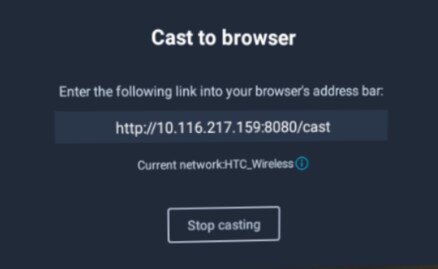
- 在電腦或行動裝置上開啟網頁瀏覽器並輸入 IP 位址。
-
當歡迎頁面出現時,請選取連線。
您將看到虛擬實境畫面。
-
在瀏覽器中查看虛擬實境畫面時,您可以使用以下控制選項:

控制 說明 

取消靜音或將頭戴式裝置設為靜音 
拍攝螢幕截圖 

開始或停止螢幕錄影 
在16:9和1:1的寬高比之間切換 

在全螢幕和原始視窗大小之間切換 - 要停止投影,請在瀏覽器中選取 中斷連接 或在您的頭戴式裝置上選取 停止投影。
這對您有幫助嗎?
是
否
送出
感謝您!您的意見回報可協助他人查看最實用的資訊。